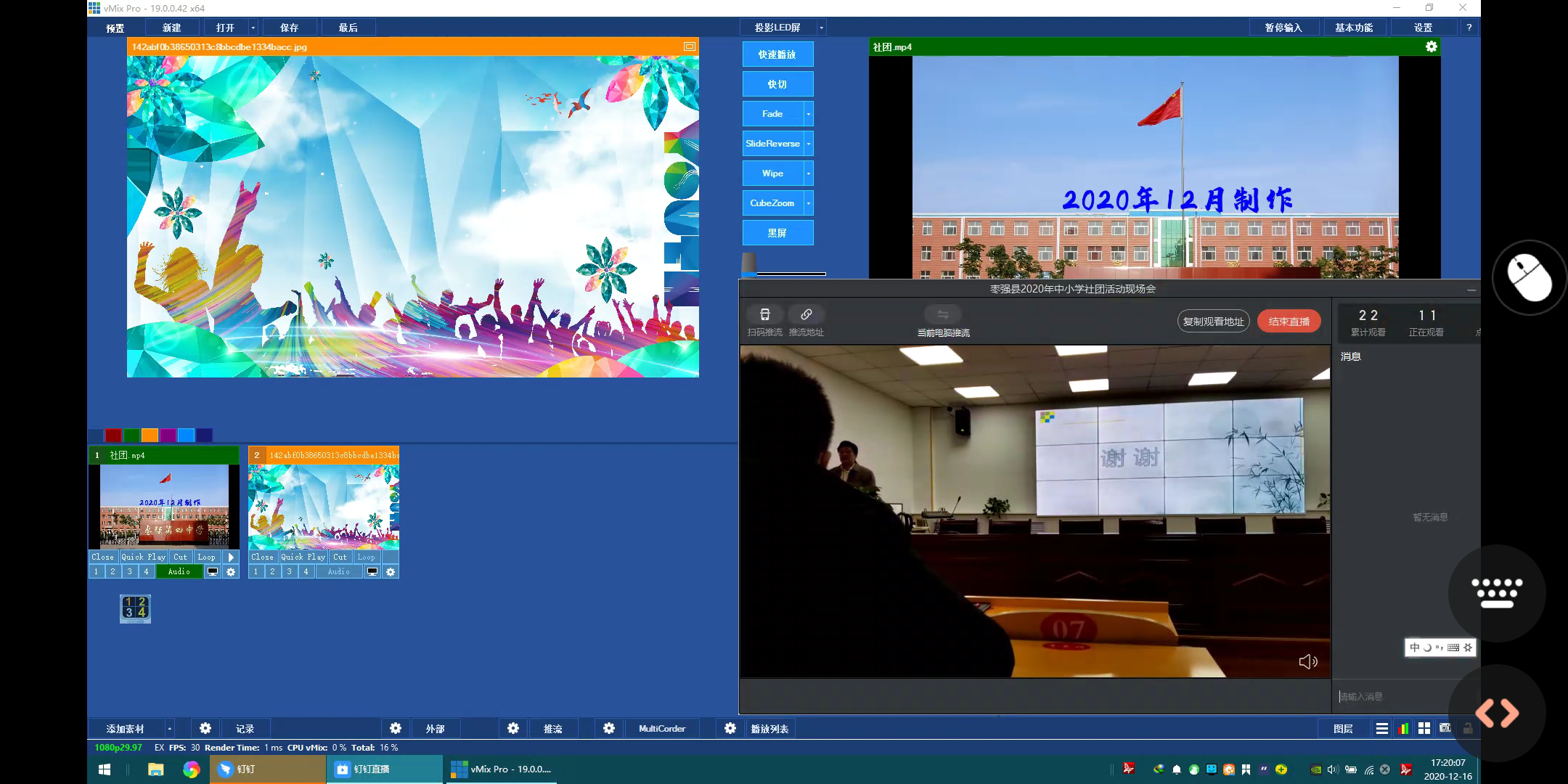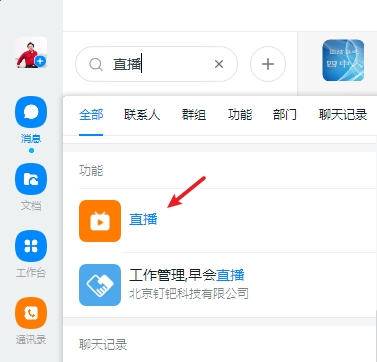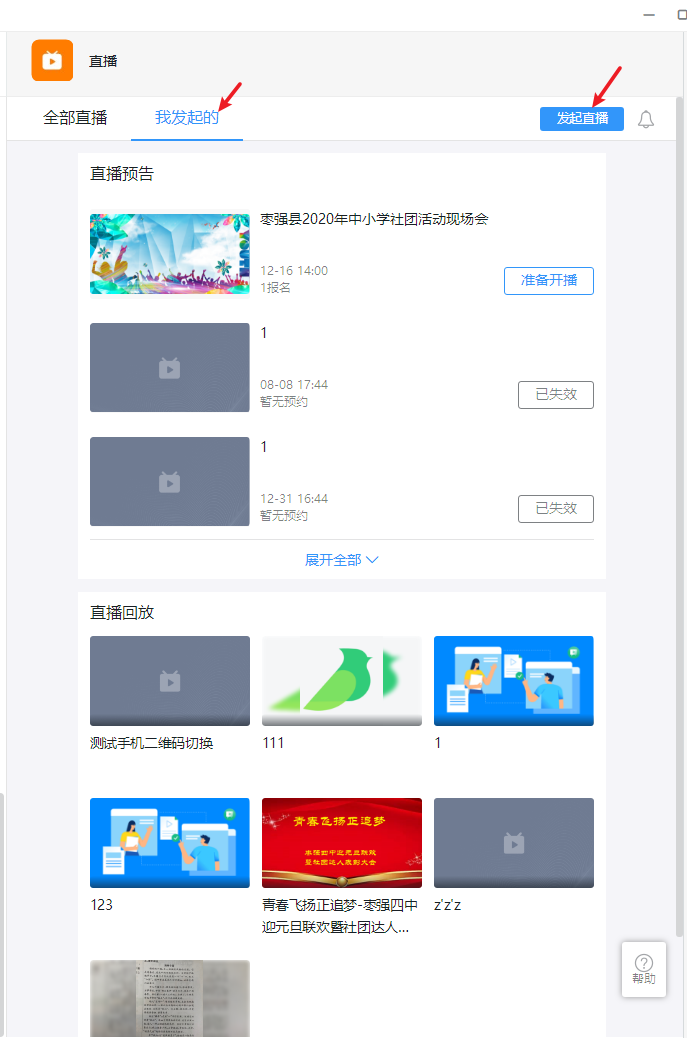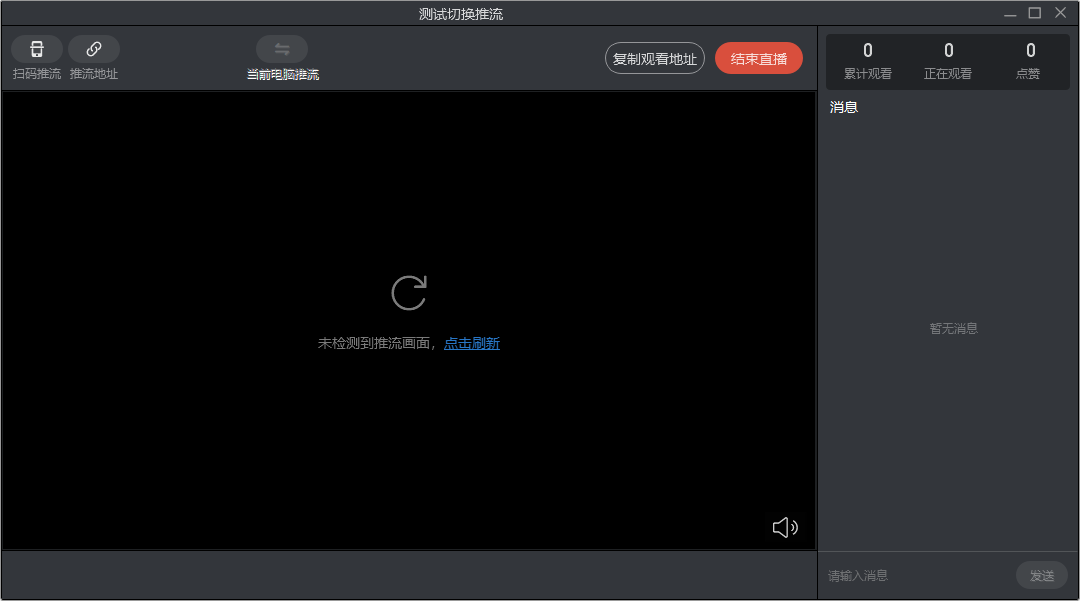找到直播
预约直播
如图,可预约,可立即开始直播。权限分公开和组织内。公开是只能在钉钉内或电脑浏览器内观看直播。不能在微信内观看。预约的,需要输入开始的时间。可以添加直播封面及预告片。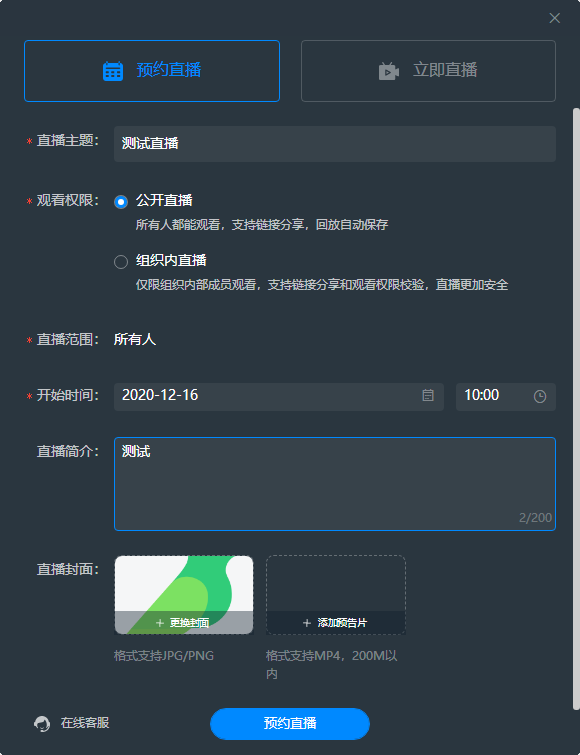
如是组织内直播,需要选择要直播的组织。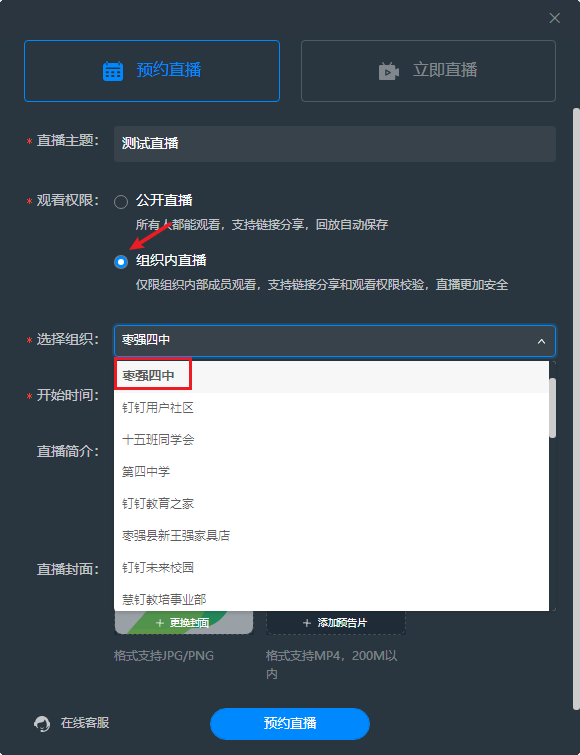
预约后,可以修改或删除预告。快到时间了,就可以点开始直播。点这的开始直播是进入直播设置界面,并没有真正的开始直播,不要害怕。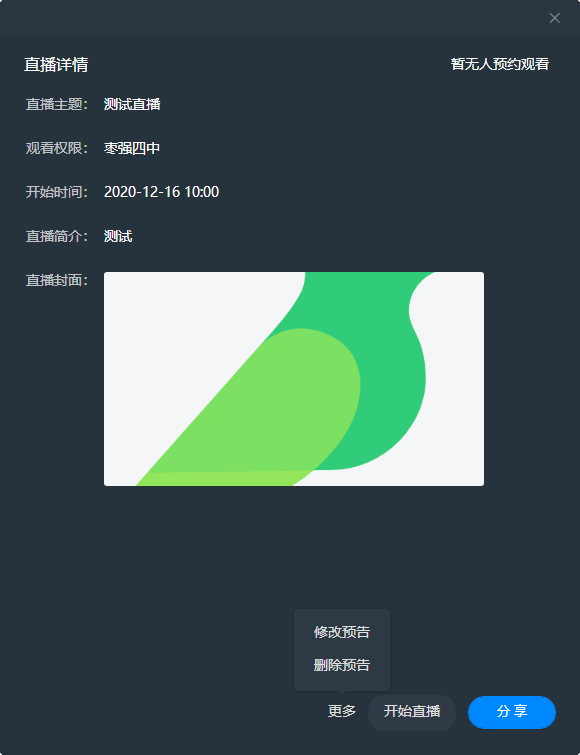
可分享收看链接。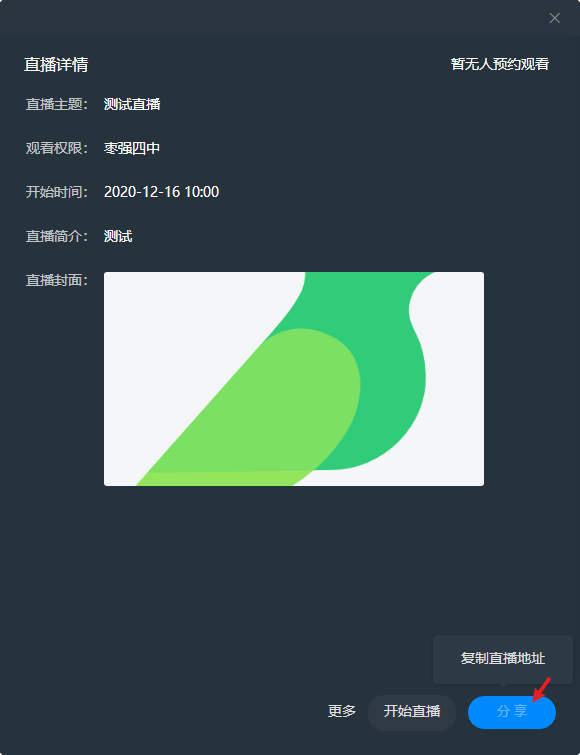
开始直播
当前电脑推流
首先根据需要,选择推流方式。目前支持当前电脑推流和其他设备推流。
当前电脑推流的界面及操作类似群直播。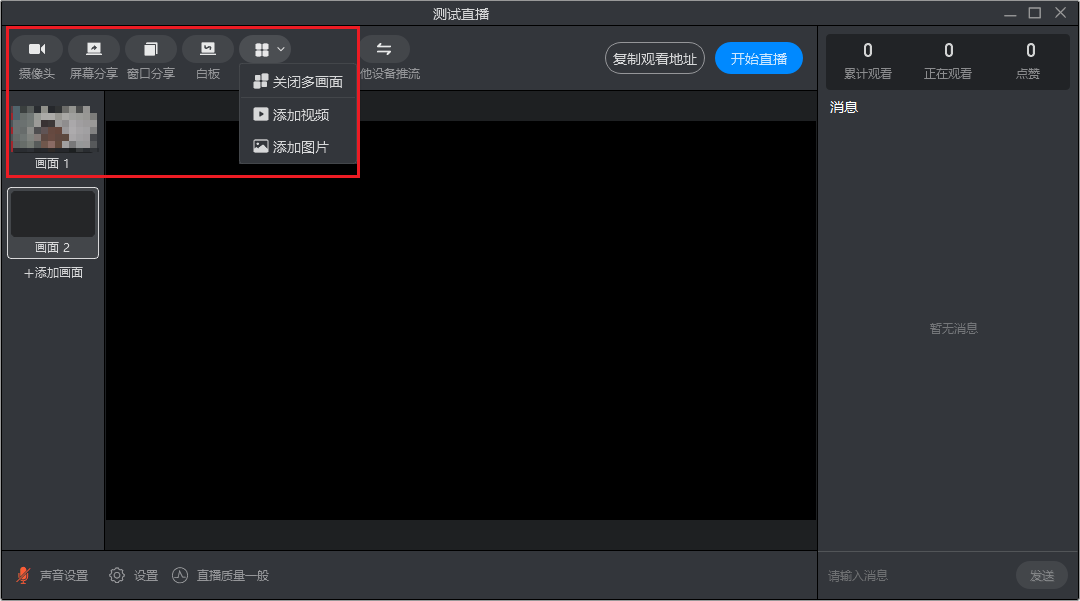
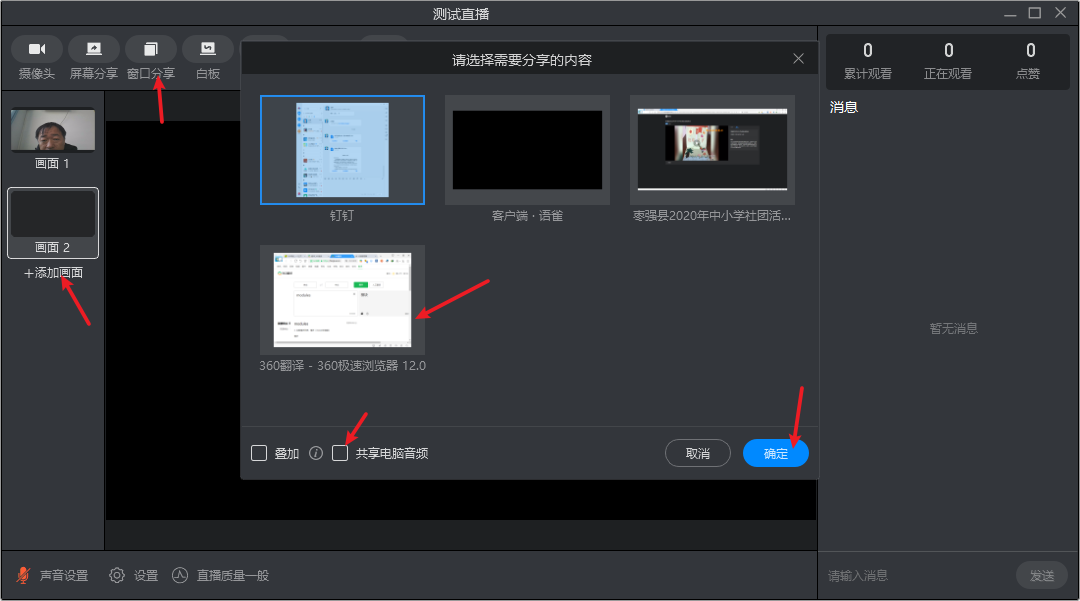
每次直播,只能选择一种推流设备,无法切换,提前要考虑好。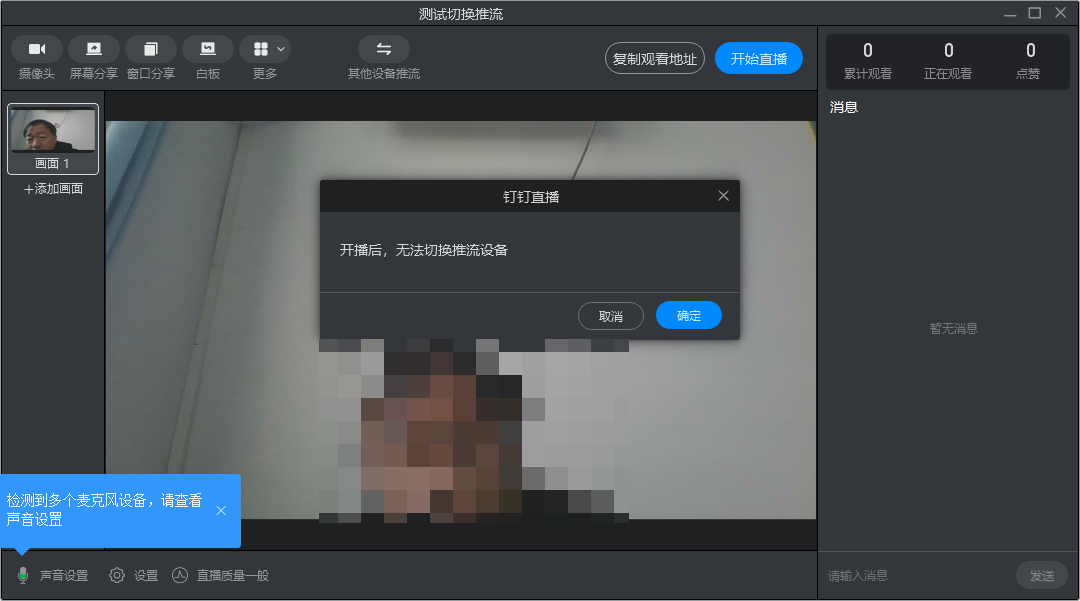
其他设备推流
推流地址
复制后,可以粘贴到具有推流功能的软件,如vmix。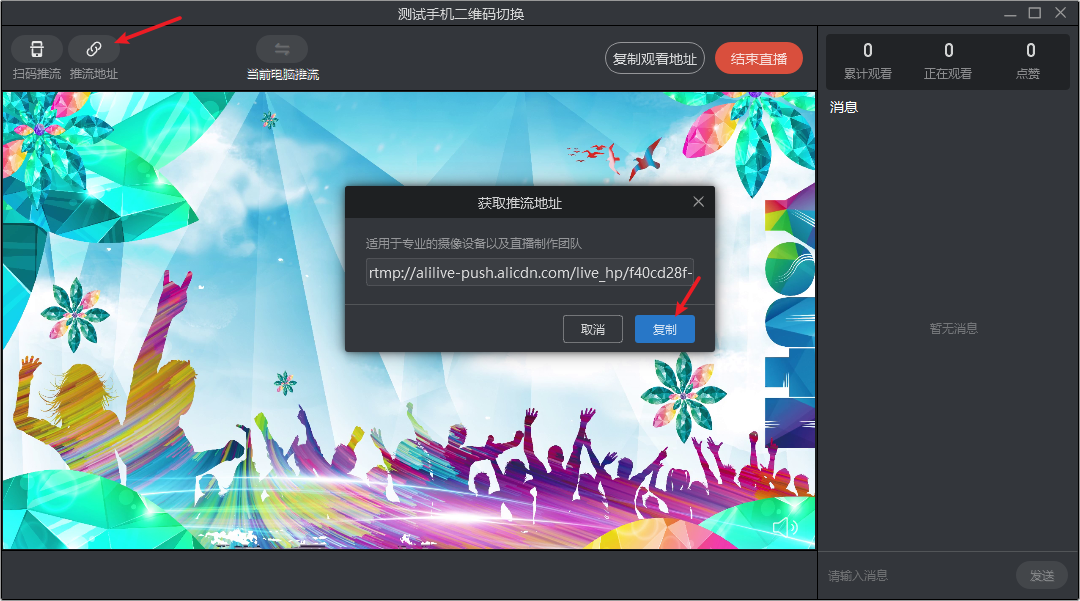
具体操作可参考
vmix导播软件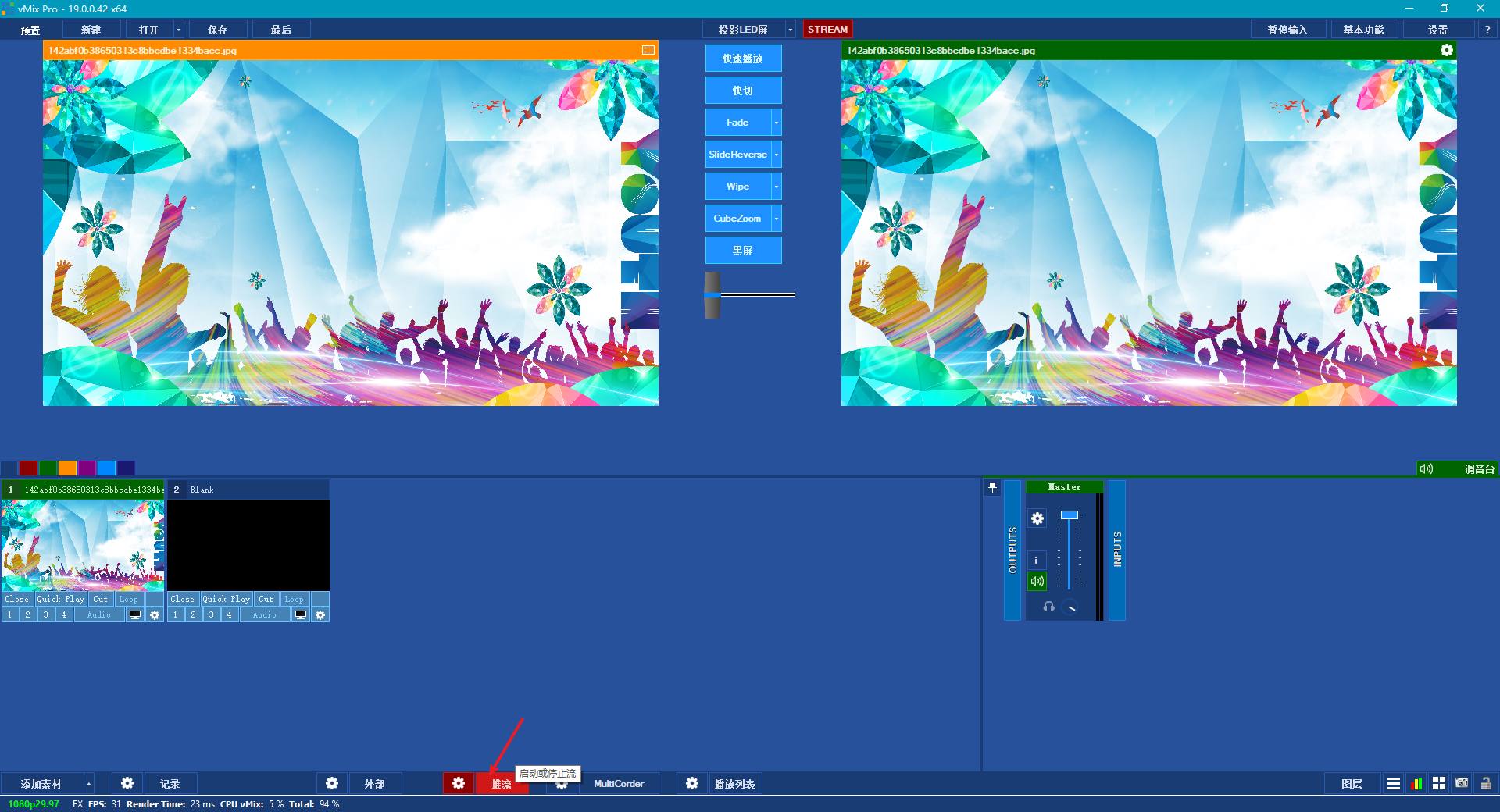
要先关闭其他推流,再打开vm的推流。否则会出现如下提示。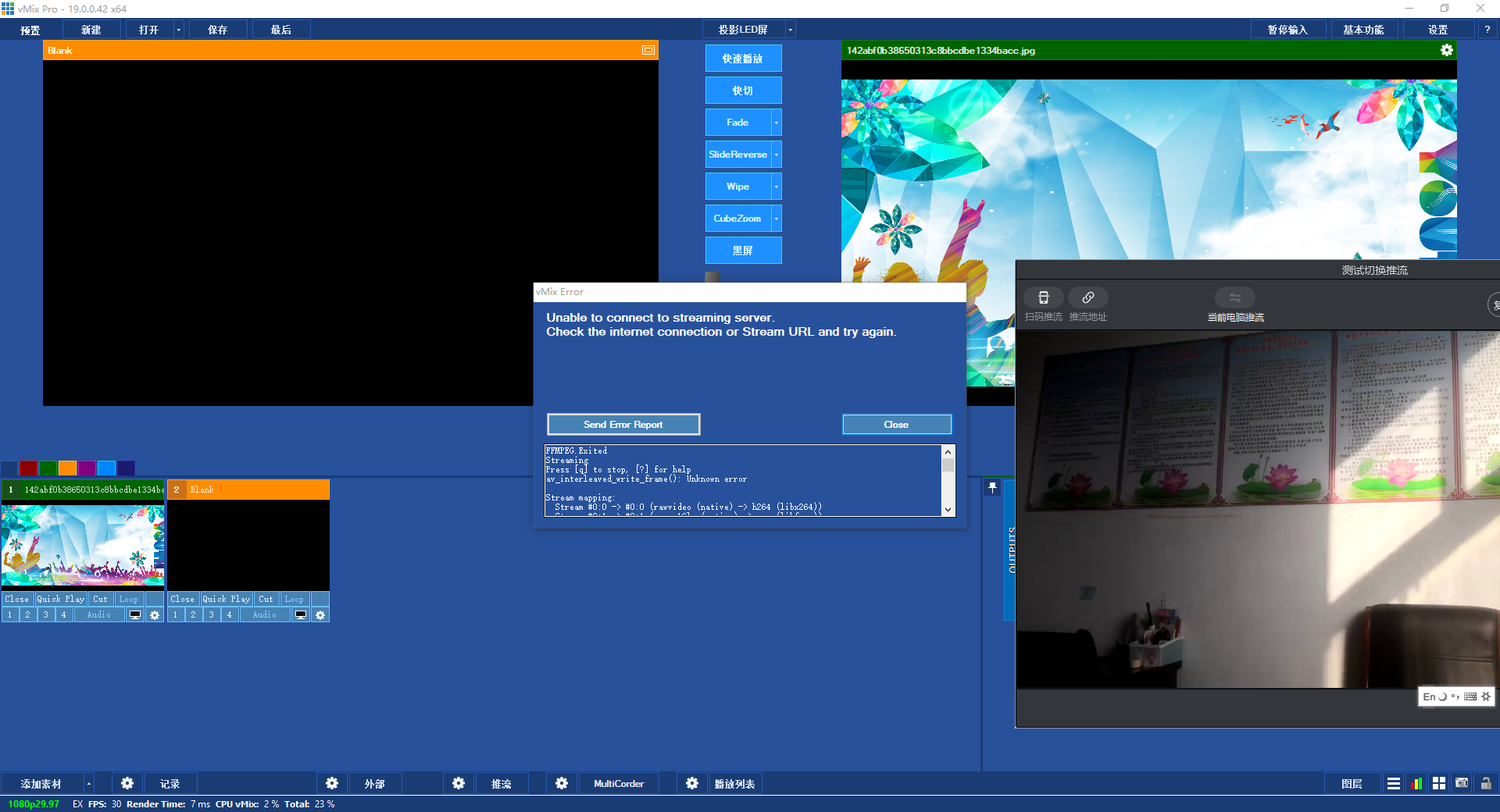
其他设备推流
点击后,会出现一个二维码。保存,发送给需要直播的手机钉钉,然后识别二维码,就可以直播了。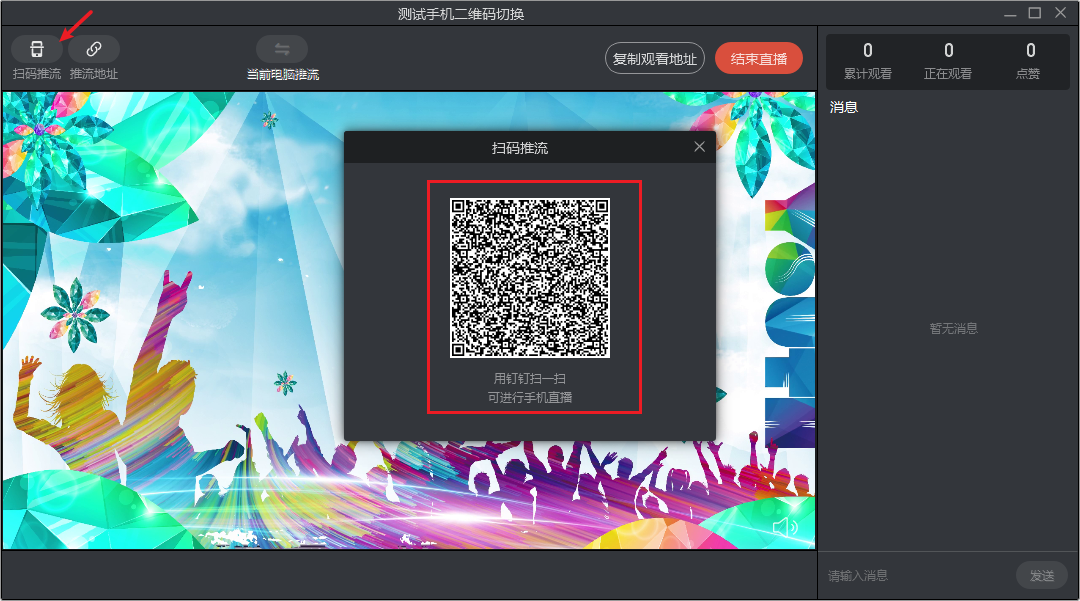
且可以多手机切换。
多个手机都扫了直播二维码,会直播先扫码的。后扫码时,不会踢出前面正在直播的手机。前一个手机点右上角的红色按钮,退出直播后,会继续直播其他扫码的手机。
当前手机直播时,直播中后的红点会闪烁、直播时长会正常计时。开脑洞,这样就可以打造多场景、多手机、无中断的直播了。
同时,手机扫码推流和vmix推流在一次直播中可以多次切换。vm推流和手机推流同时进行时,当关闭vm推流,会无缝切换到手机推流。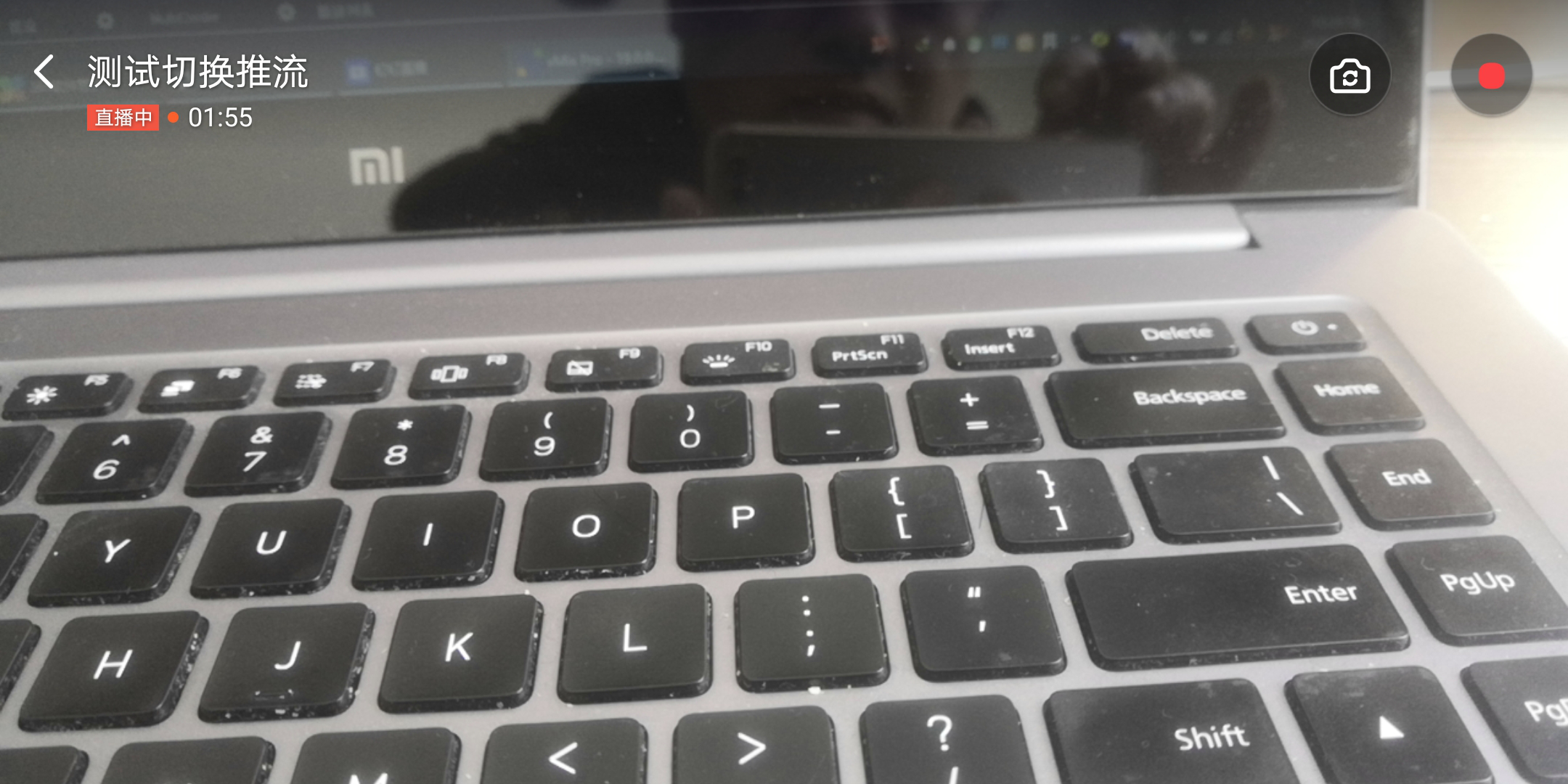
复制观看地址,将链接发给需要观看的人或群。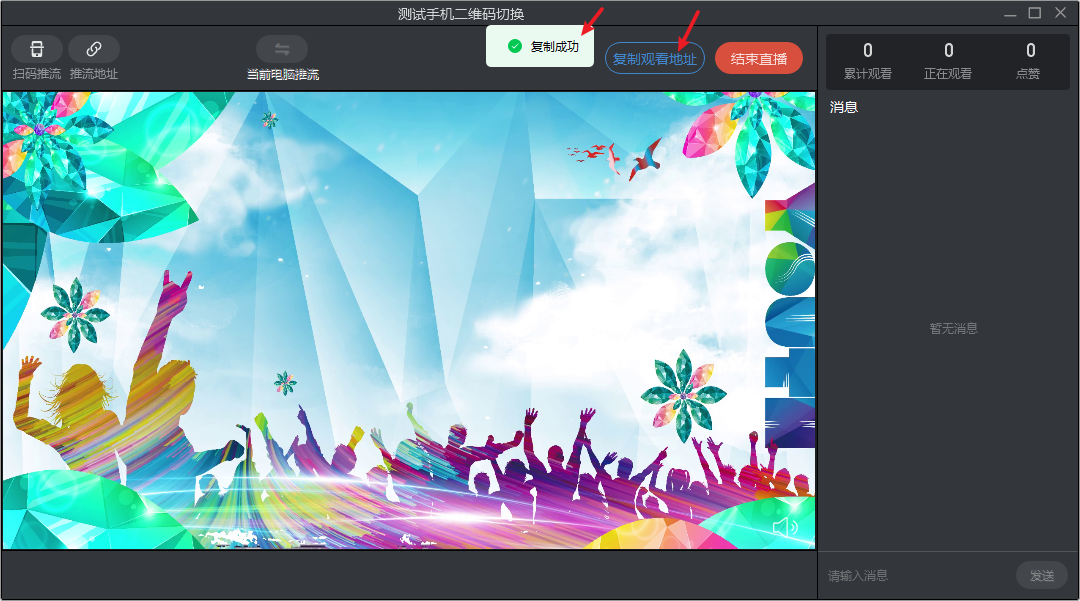
观看界面
在开始直播前,观众点开链接,看到的是封面图。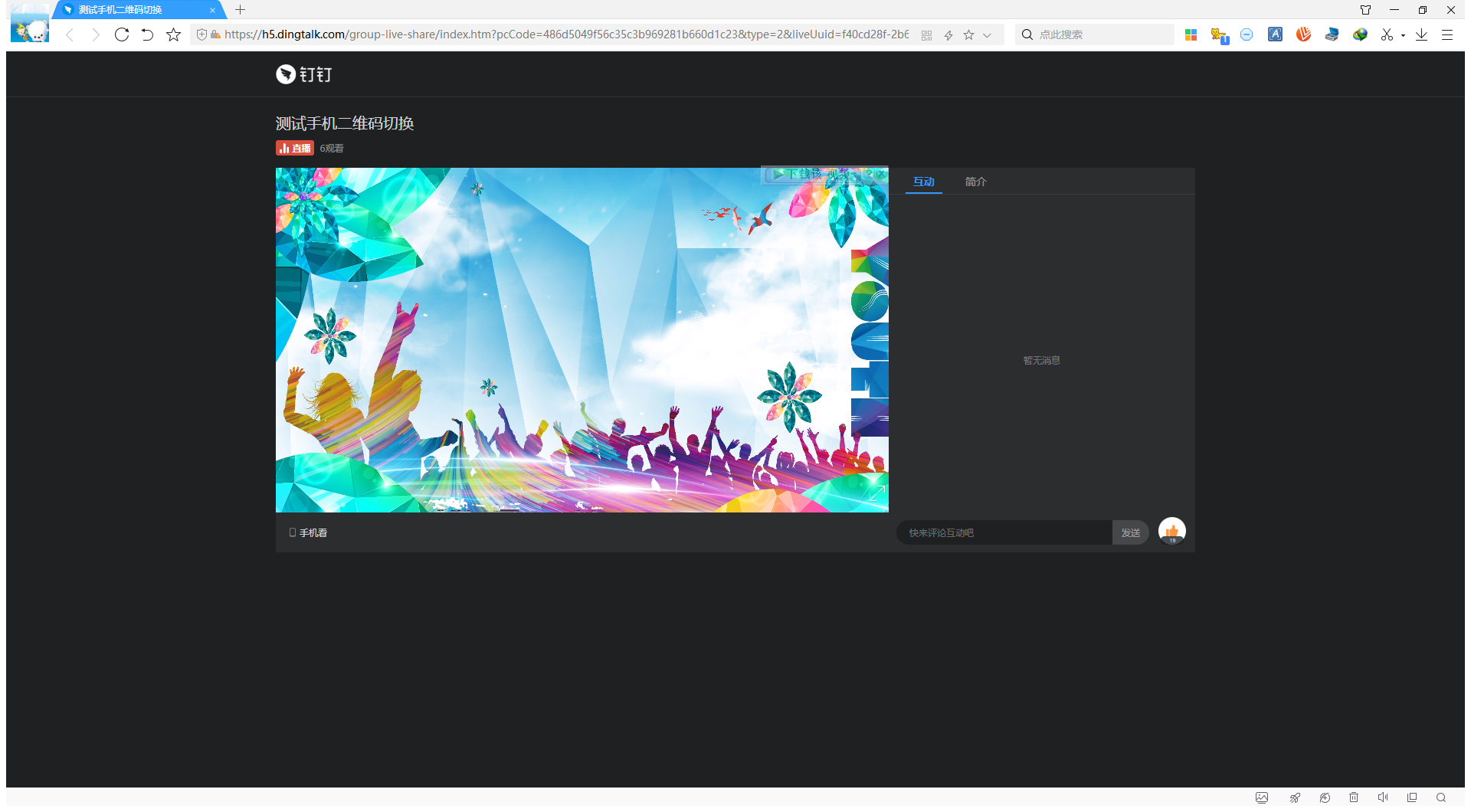
点击播放,可以看预告片。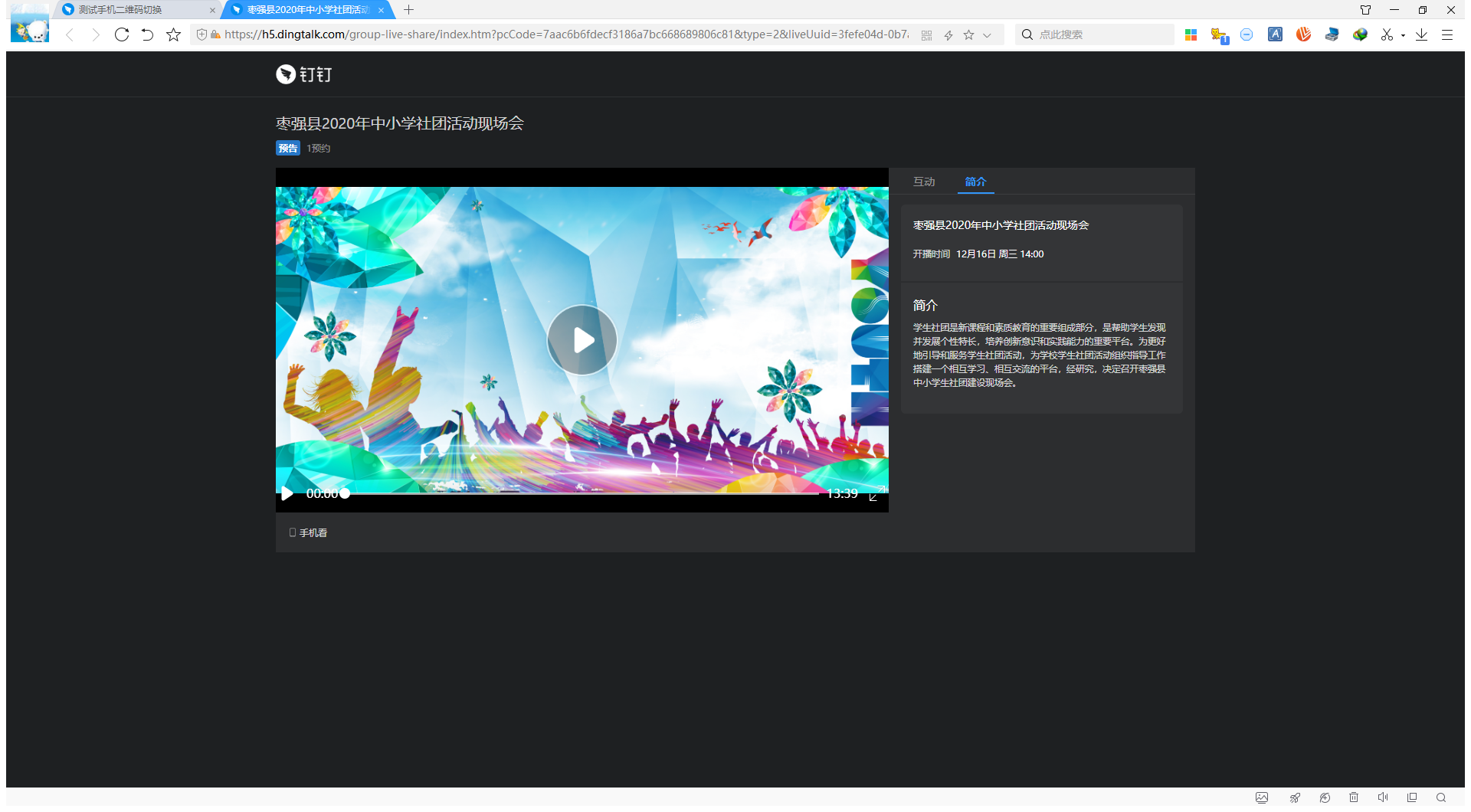
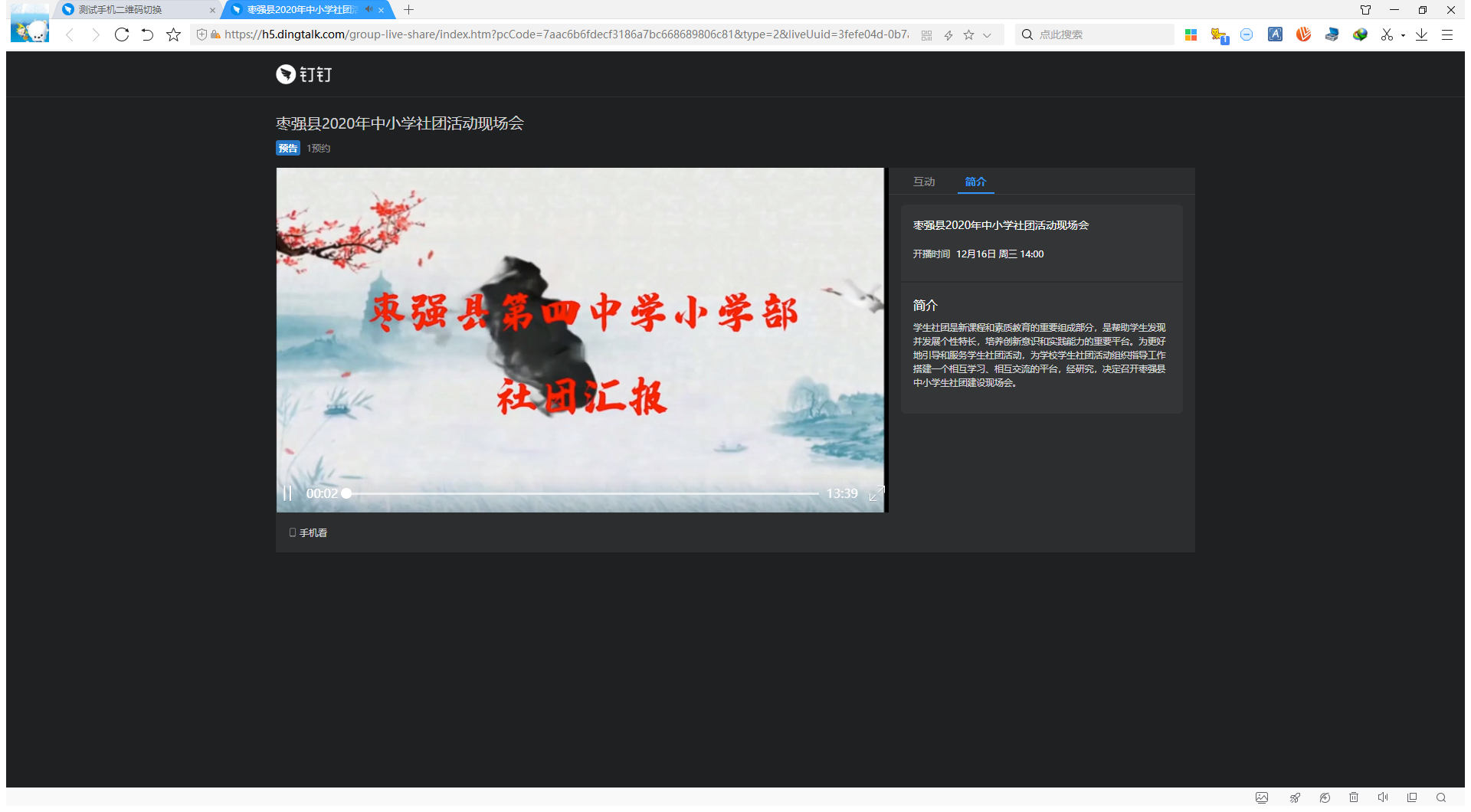
在直播时,看到的当然就是直播界面了。
在直播后,看到的是回放。回放会自动剔除没有直播的时间,将所有的直播连线到一起哦。
直播器材
简易三角架
大疆防抖支架
在行进过程中,使用此设备可以有效减少手机抖动对直播造成的影响。
需要提前充满电,调试好设备平衡。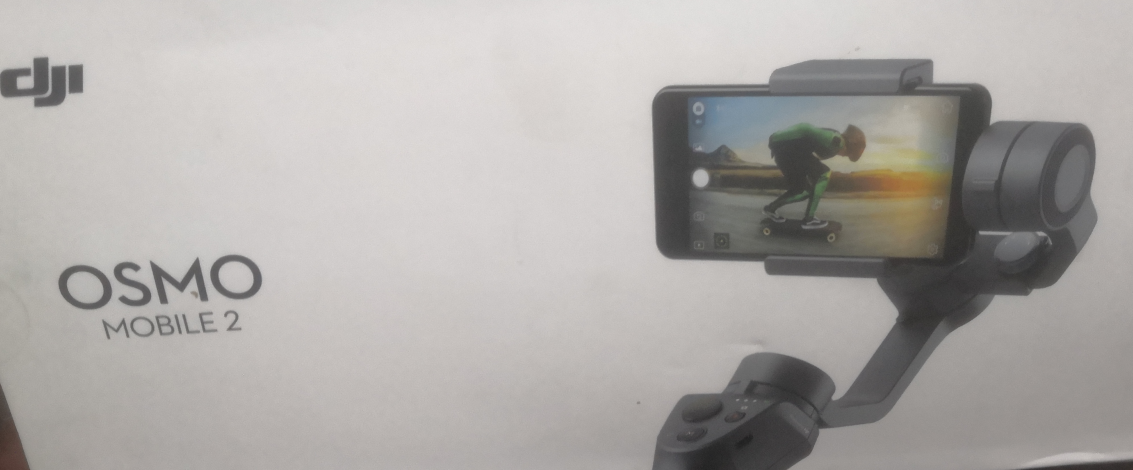
大容量充电宝
预防手机没电的,还真就没电了。上面三角架上的,就是美女校长的手机,比我的可清晰多了。
问题探讨
我在办公室的笔记本上,预约的直播。会议开始前要提前20分钟用点开始直播、用vmix推送简介视频。我得提前30分钟赶往第一个要参观的学校。在没有其他人协助的情况下,可以如何解决呢?欢迎大家给支个招。